对工资条进行页面设置的具体步骤如下。
步骤01:打开“工资表.xlsx”工作簿,切换到“工资条”工作表,然后对每个工资条的题头重新进行单元格合并,以便完整地显示单元格中的内容,如图18-40所示。
步骤02:功能区切换到“页面布局”选项卡,单击“页面设置”组中的“其他页面设置”按钮,如图18-41所示。
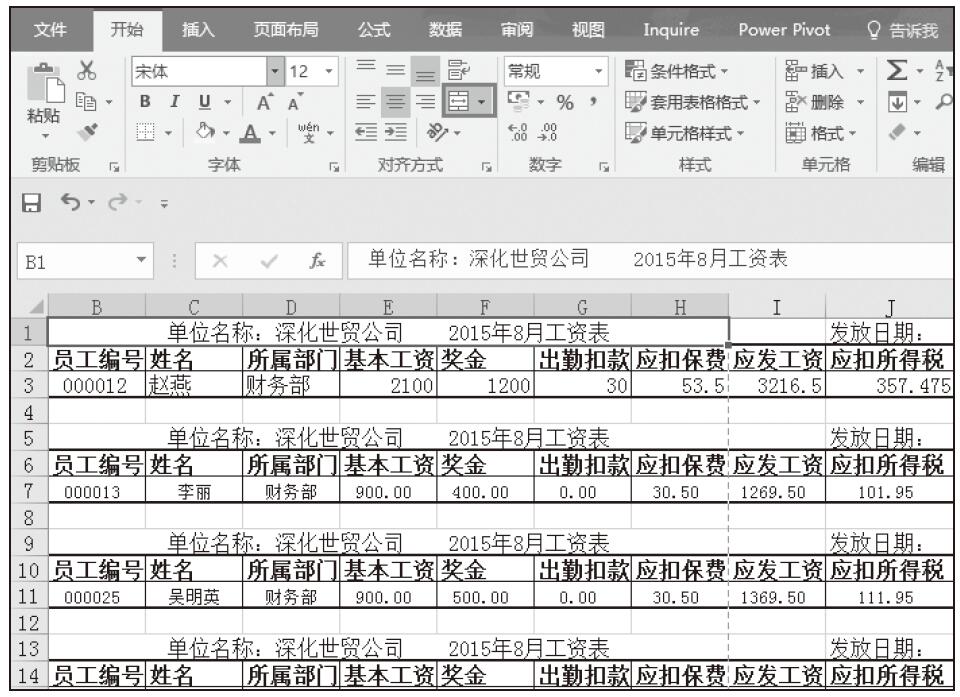
图18-40 重新合并单元格题头
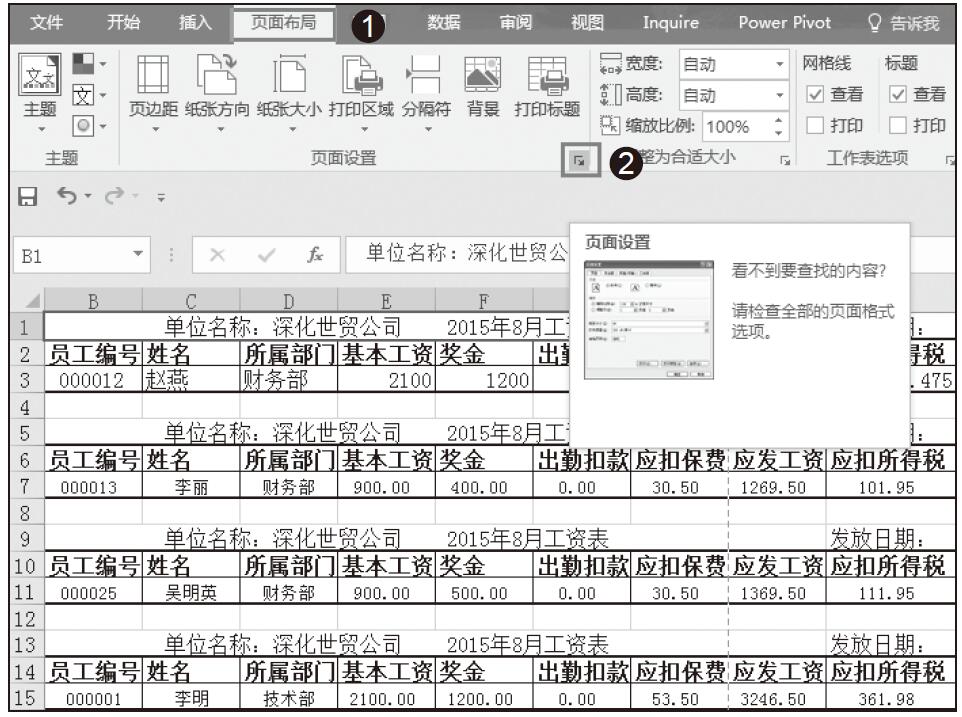
图18-41 单击“其他页面设置”按钮
步骤03:随即弹出“页面设置”对话框,切换到“页面”选项卡,然后在“方向”组合框中选择“横向”单选按钮,如图18-42所示。
步骤04:切换到“页边距”选项卡,在“上”“下”“左”“右”微调框中分别输入“3”“3”“1.5”“1.5”,在“页眉”和“页脚”微调框中分别输入“1.5”和“1.5”,然后在“居中方式”组合框中选择“水平”和“垂直”两个复选框,如图18-43所示。
步骤05:切换到“工作表”选项卡,在“打印区域”文本框中输入“B1:M39”,然后单击“打印预览”按钮,如图18-44所示。
步骤06:随即可在弹出的窗口中预览打印效果,如图18-45所示。
步骤07:拖动右侧的下拉框,可以预览其他页面的打印效果,此时第2页中只有3条记录,如图18-46所示。随后关闭预览页面。
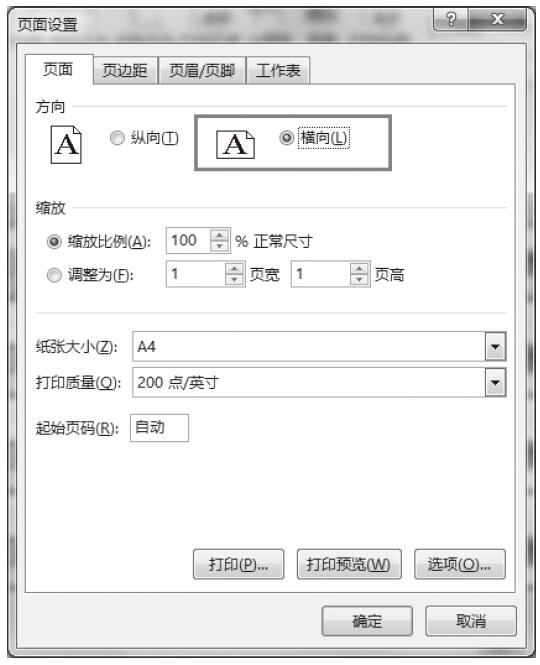
图18-42 选择页面方向

图18-43 设置页边距
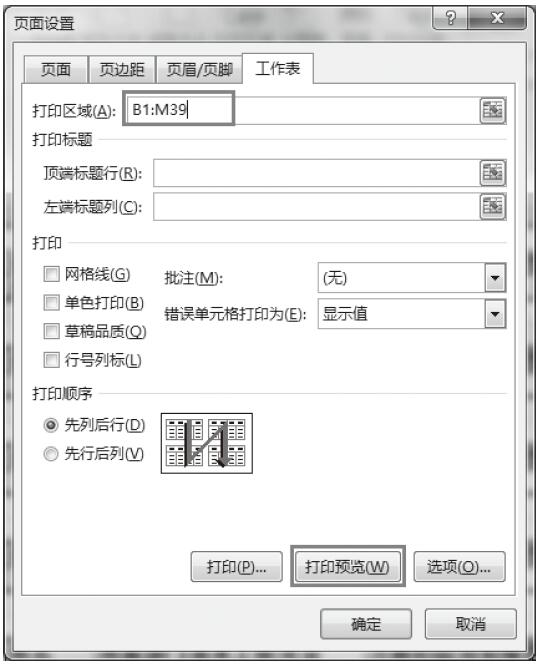
图18-44 设置工作表区域
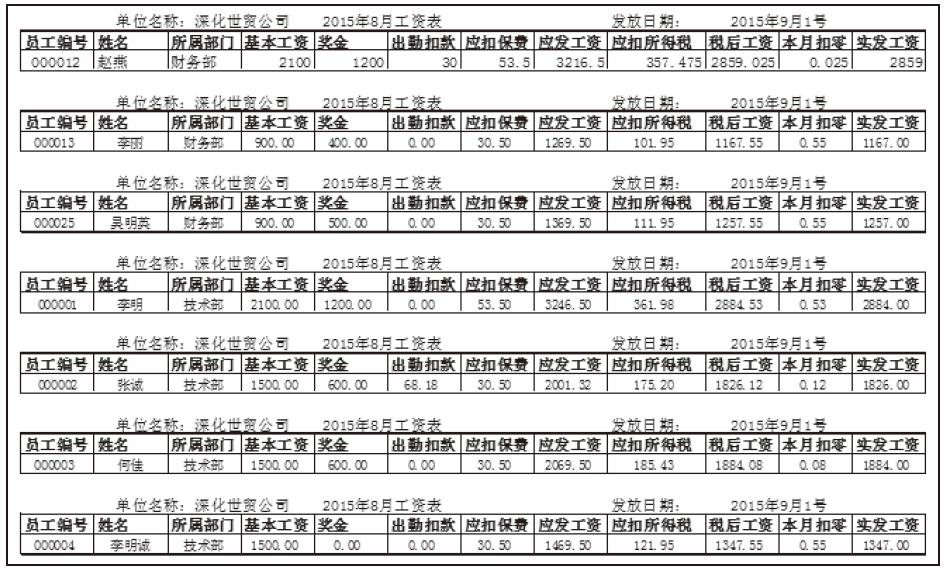
图18-45 打印预览图
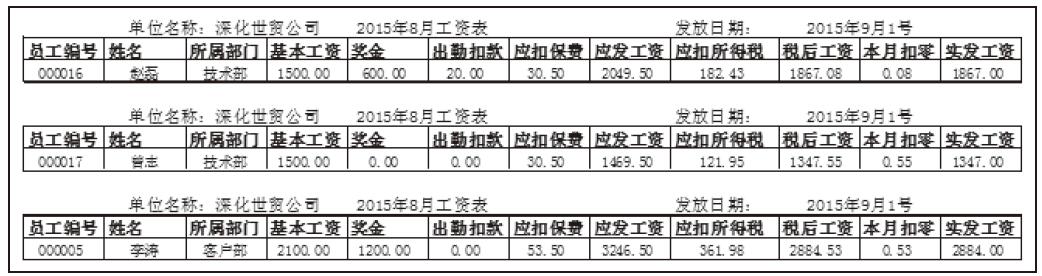
图18-46 预览其他页面的打印效果